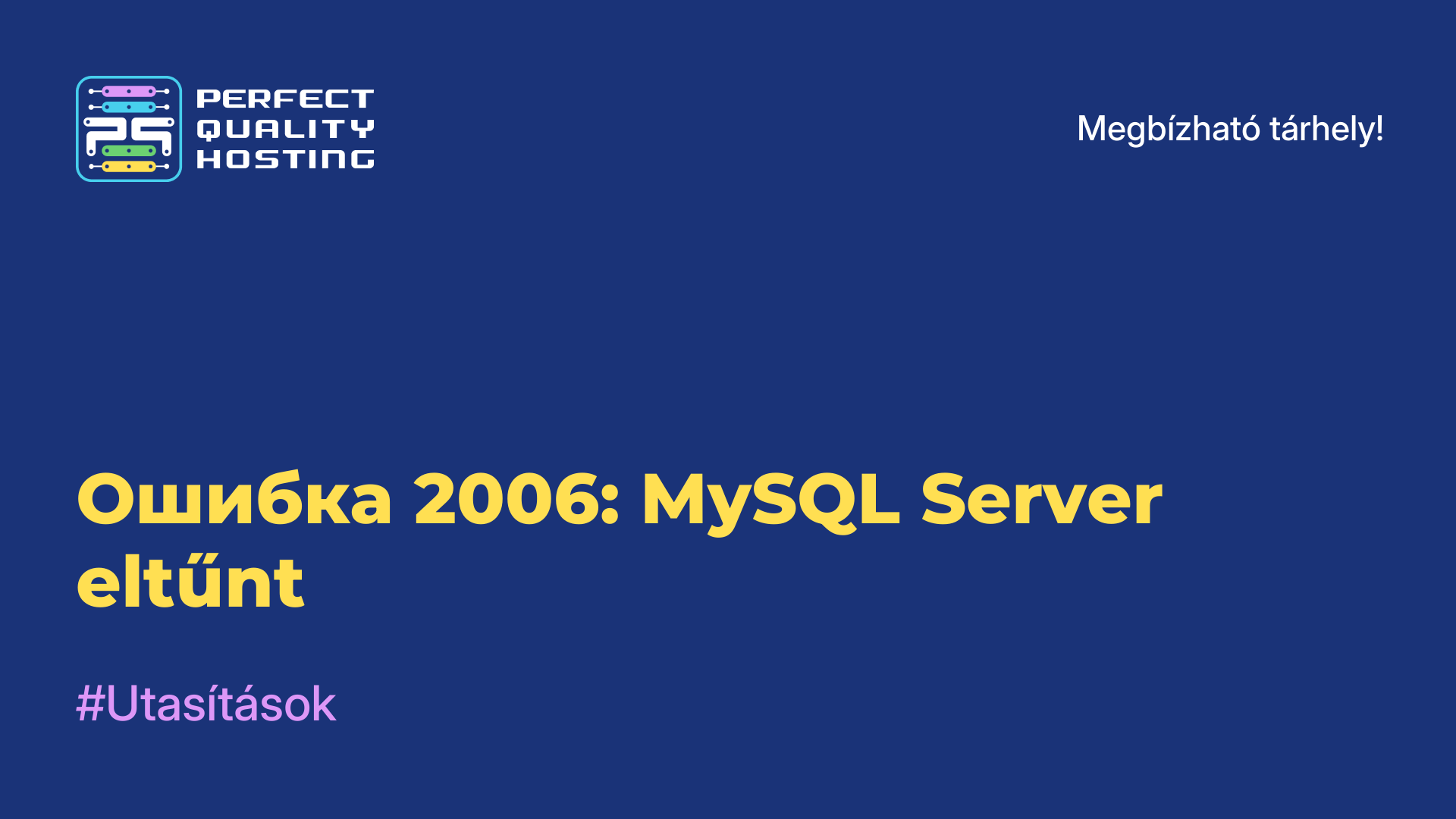-
Nagy-Britannia+44 (20) 4577-20-00
-
USA+1 (929) 431-18-18
-
Izrael+972 (55) 507-70-81
-
Brazília+55 (61) 3772-18-88
-
Kanada+1 (416) 850-13-33
-
Cseh+420 (736) 353-668
-
Észtország+372 (53) 683-380
-
Görögország+30 (800) 000-02-04
-
Írország+353 (1) 699-43-88
-
Izland+354 (53) 952-99
-
Litvánia+370 (700) 660-08
-
Hollandia+31 (970) 1027-77-87
-
Portugália+351 (800) 180-09-04
-
Románia+40 (376) 300-641
-
Svédország+46 (79) 008-11-99
-
Szlovákia+421 (2) 333-004-23
-
Svájc+41 (22) 508-77-76
-
Moldova+373 (699) 33-1-22
Hogyan lehet megmutatni a rejtett fájlokat Linuxban
- Főoldal
- Tudásbázis
- Hogyan lehet megmutatni a rejtett fájlokat Linuxban
A Windowshoz hasonlóan a Linuxban is vannak rejtett fájlok, de ebben a rendszerben kicsit másképp működnek. Mint ilyen, nincs lopakodó attribútum. A fejlesztők között megállapodás született arról, hogy a fájlok neve előtt egy pont van, ami azt jelzi, hogy rejtett fájlról van szó. A rejtett általában a gyorsítótár, konfigurációs fájlok, ideiglenes alkalmazásadatok. Miután elolvasta ezt a bemutatót, tudni fogja, hogyan jelenítheti meg a rejtett fájlokat egy Linux rendszerben és a Dolphin és Nautilus fájlkezelőkben, valamint a terminálban.
Hogyan lehet megmutatni a rejtett fájlokat a Dolphinban
A rejtett fájlok megjelenítéséhez a KDE-ben egyszerűen jelölje be a vezérlőmenüben található jelölőnégyzetet:
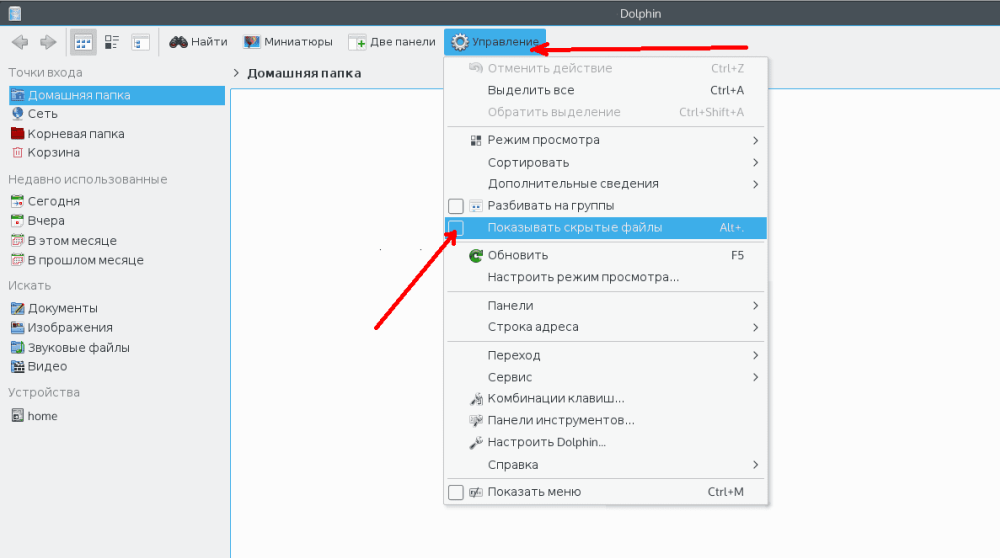
Ezután megjelennek, és a szokásosnál világosabbnak tűnnek:
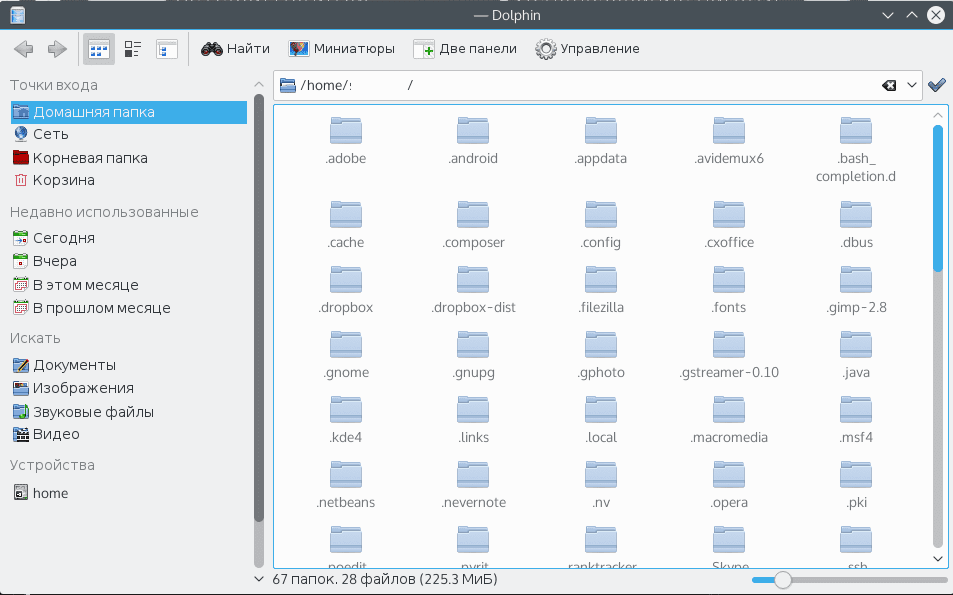
Még egyszerűbb megoldás az Alt + pont billentyűkombináció lenyomása. Ha vissza szeretné állítani őket eredeti állapotukba, nyomja le újra az Alt + pont billentyűkombinációt, vagy jelölje be a rejtett fájlok jelölőnégyzetet a vezérlőmenüben.
Hogyan jelenítheti meg a rejtett fájlokat a Nautilusban
A Nautilus esetében nem okozhat nehézséget, mivel nagyjából ugyanezt kell tennie.
Nyissa meg a "Nézet" menüt, és jelölje be a "Rejtett fájlok megjelenítése" jelölőnégyzetet:
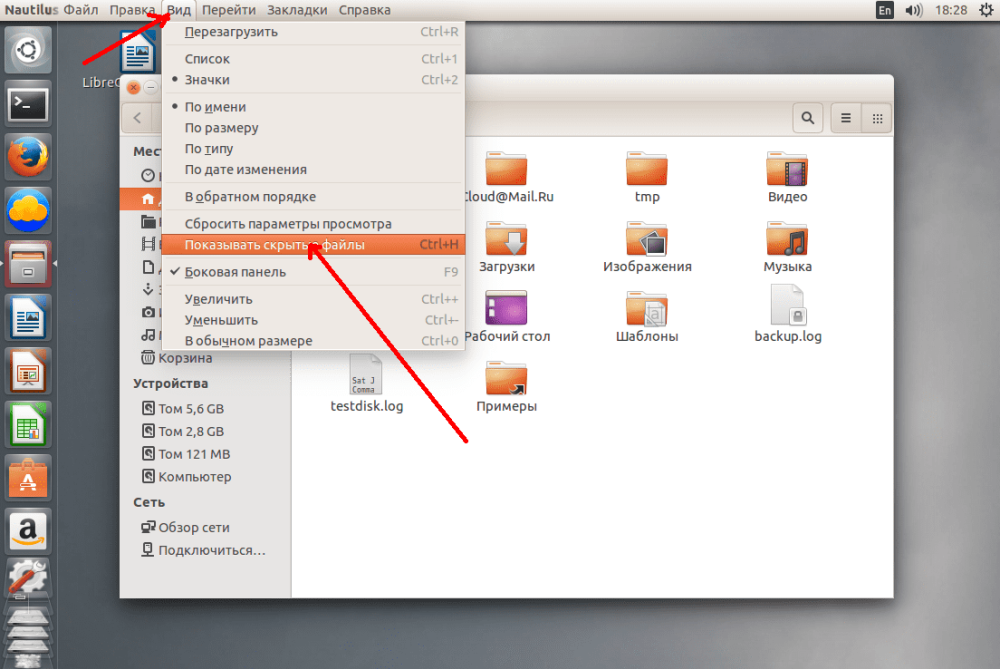
Ezek itt is úgy néznek ki, mint az összes többi, csak egy ponttal a nevükben:
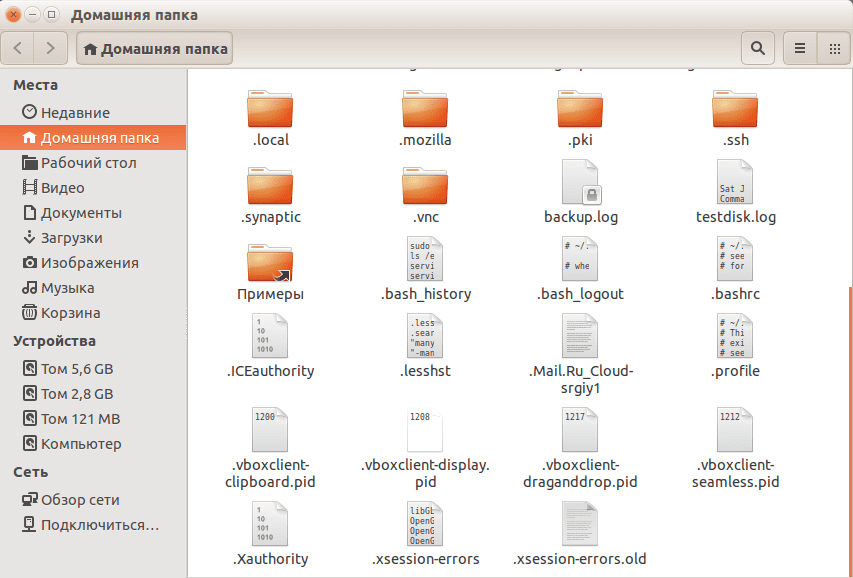
Ha kényelmesebb a gyorsbillentyűk használata, nyomja le a Ctrl+H billentyűkombinációt.
Hogyan jeleníthetjük meg a rejtett fájlokat a terminálban
A terminálban való megjelenítésükhöz az ls nevű segédprogramot kell használni. A megfelelő fájlok megtekintéséhez át kell adnia egy opciót, például:
$ ls -a ~/Ez az aktuális felhasználó home mappájára vonatkozik. A rejtett fájlok könnyebb megtekintéséhez adja hozzá a -l opciót:
$ ls -la ~/Amint látja, semmi bonyolult. Most már pontosan tudod, hogyan engedélyezheted a rejtett fájlok és mappák megtekintését Linuxban. Ez még egyszerűbb, mint a Windowsban, mivel nem kell a beállításokba menned, és minden munkát a fájlkezelőből végzel. Az is hasznos, hogy a fájlkezelő az újraindítások között megjegyzi, hogy melyik beállítást választottad, így nem kell minden alkalommal változtatnod a beállításokon.